
Easy M4P Converter(M4P转MP3工具)
v6.8.6 官方版大小:61.2 MB 更新:2024/12/19
类别:音频软件系统:WinAll
分类分类

大小:61.2 MB 更新:2024/12/19
类别:音频软件系统:WinAll
Easy M4P Converter是一款功能强大、快速高效的M4P转MP3工具,是一款可以将m4p快速转换成mp3格式的音频格式转换软件,同时还支持M4A、AAC、WAV等多种音频格式转换,方便后续对各种音频文件格式的使用和分享,该软件界面简洁友好、操作简单,可让用户进行方便快捷的音频格式转换操作;Easy M4P Converter处理可以对音频文件格式进行转换之外,还可以从Apple Music下载中删除DRM,并使它们在任何设备上均可播放,是一款非常方便实用的多功能音频格式转换软件,有需要的用户可以下载进行使用。
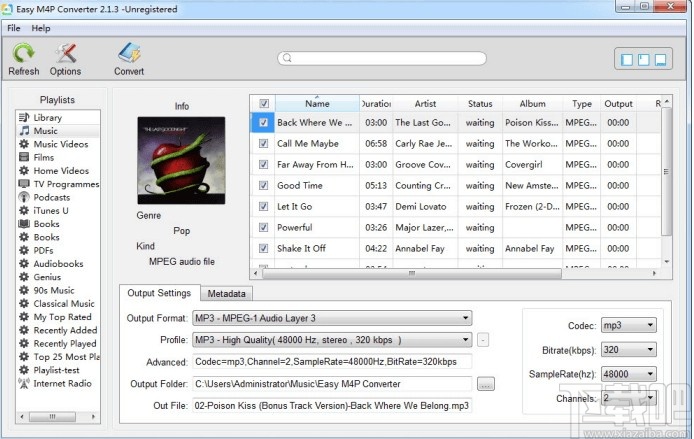
1、从M4P中删除DRM保护
只有合法的方式从Apple Music,M4P Music中删除DRM保护,并从Audible Store从iTunes Store和AA / AAX有声读物下载或购买。所以不要担心DRM保护问题。
2、将M4P转换为MP3
将受DRM保护的音乐(M4P,M4A,AAC)快速转换为可以在数十种兼容设备上播放的无保护音频格式,如MP3,M4A,AAC,M4R,AC3,AU,MKA,FLAC,AIFF等。
3、将Audiobook转换成MP3
除了转换受DRM保护的音乐,Easy M4P Converter还可以作为一个有声读物转换器。支持将iTunes M4B和Audible AA,AAX转换为常规MP3格式。
4、转换未受保护的音频
它还支持广泛的无保护音频格式的转换,如M4A,AIFF,AAC,AC3,WAV,MP3,FLAC,M4R,MKA,Apple Lossless和osn。简单的M4P转换器是您的音频转换需求的坚实解决方案。
支持各种输出格式
各种输出格式,如MP3,AAC,AC3,AIFF,AU,FLAC,M4A,M4R和MKA,具有CD质量,可满足您的需求。转换后的M4A或MP3输出文件将保留ID标签信息,如艺术家,专辑,标题,封面和类型。
支持高级音频设置
为了使其更先进,您可以通过调整音频参数来完全自定义输出音频。选择音频质量,频道,采样率来优化iTunes音乐转换。
支持批量音频转换
提供高达16倍的转换速度,以节省您的时间。批量转换模式和多线程流程允许用户一次以turbo速度转换多个音频文件,播放列表或相册。
1、完成软件安装双击软件弹出软件登录弹框,该弹框可以进行软件购买和软件注册
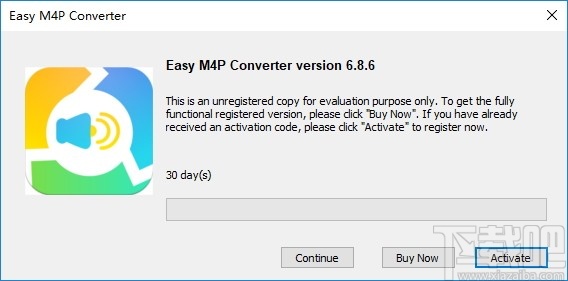
2、点击软件注册按钮可以输入注册码进行软件注册,激活软件使用软件正式版

3、完成软件注册后可以进入软件操作界面进行音频格式转换
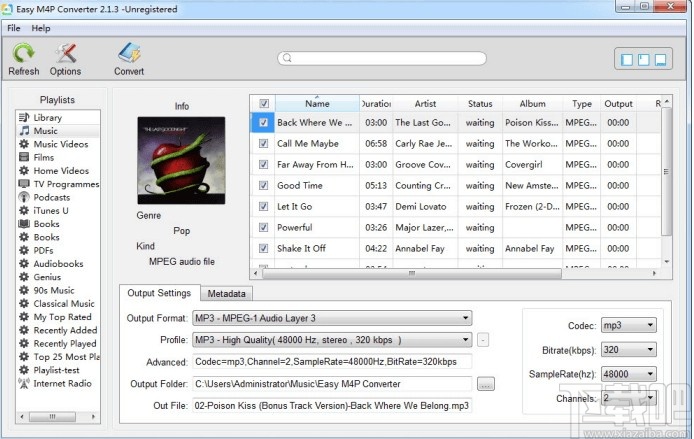
4、点击选择输出格式,可以配置音频文件输出参数进行音频格式转换设置
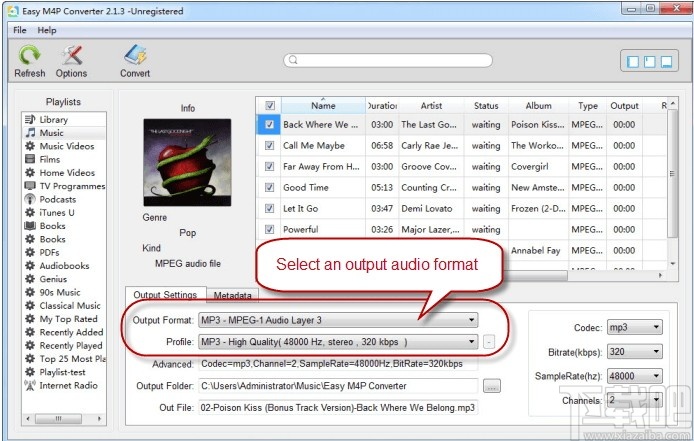
5、点击设置输出文件夹,可以设置音频格式转换的输出保存路径
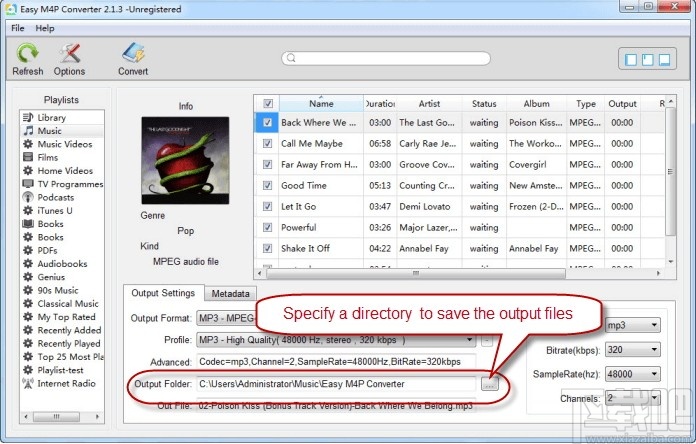
6、点击选项设置按钮进入软件常规设置界面,该界面可以进行输出文件自定义设置
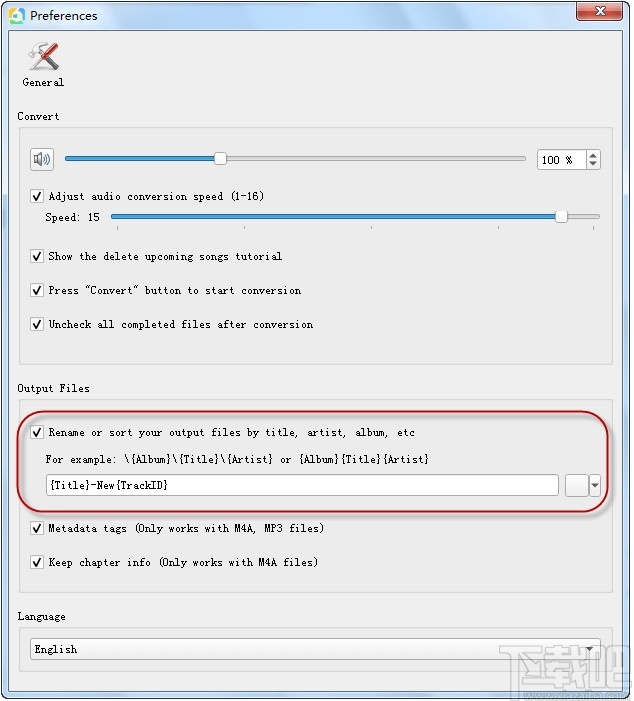
7、完成以上操作后,点击开始转换按钮即可进行音频格式转换操作
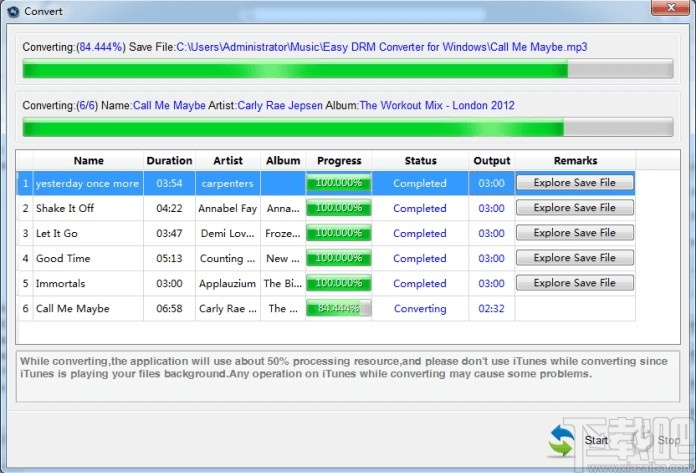
从开始菜单或桌面图标启动Easy M4P Converter。该应用程序还会同时启动iTunes。
“开始”屏幕在左侧面板上显示iTunes库位置的所有列表,在中央显示音轨和曲目信息,在底部面板显示输出转换选项。顶部的工具栏显示有一个按钮,用于刷新曲目列表,更改应用程序首选项并启动DRM转换。
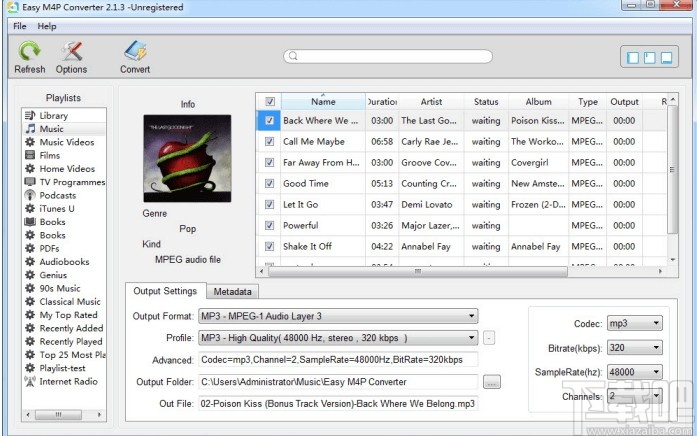
应用程序首选项窗口可让您自定义应用程序的外观和几个转换选项。其中一些设置是转换速度/质量,输出文件名格式和启用ID3标签。
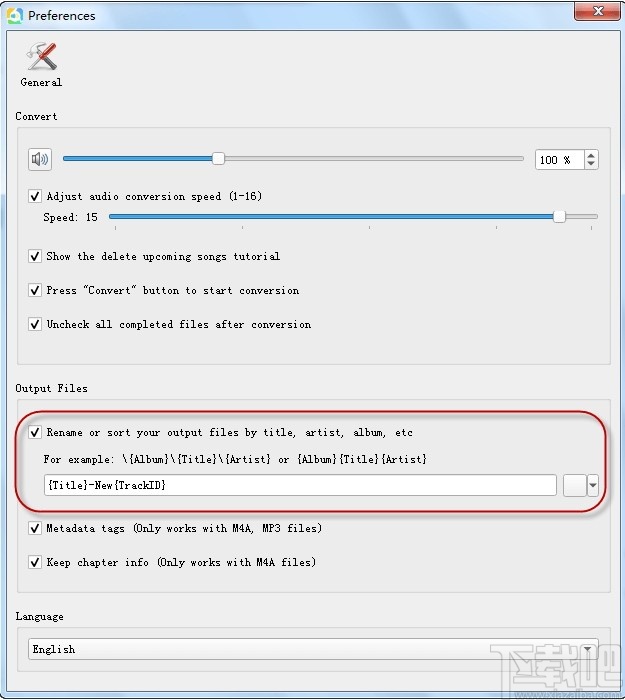
以下是将受DRM保护的Apple Music下载转换为通用播放的MP3格式的步骤:
1.转到iTunes。使用搜索栏搜索专辑的新歌曲,或在“新建”标签中浏览新专辑。在此示例中,我搜索了Daft Punk的“随机访问内存”,并进入了“相册信息”页面。
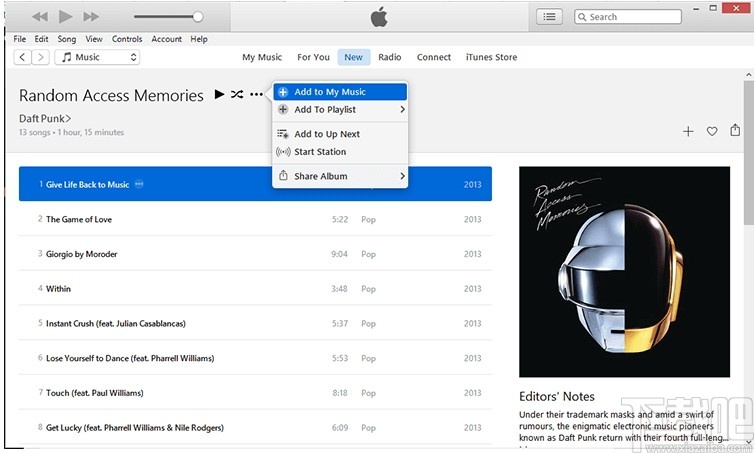
2.单击专辑名称旁边的3点菜单按钮,然后单击“添加到我的音乐”。
3.回到“我的音乐”标签,您会看到添加的专辑。通过单击展开相册的详细信息。要下载特定曲目,请单击其旁边的云图标。要下载整个专辑,请单击专辑封面图像上或专辑名称旁边的云图标。在此示例中,我选择下载整个专辑。下载开始后,每个曲目名称旁边的圆圈将显示下载进度。等到整个专辑下载完毕。

4.下载专辑后,无需播放流媒体即可播放。检查双击是否立即开始播放。
5.停止任何音乐播放,然后切换到Easy M4P Converter窗口。
6.单击刷新按钮。几秒钟后,将显示新曲目。选中您需要导出的音乐。将输出格式设置为“ MP3”,配置文件设置为“高质量”。另外,根据您的喜好设置输出文件夹。
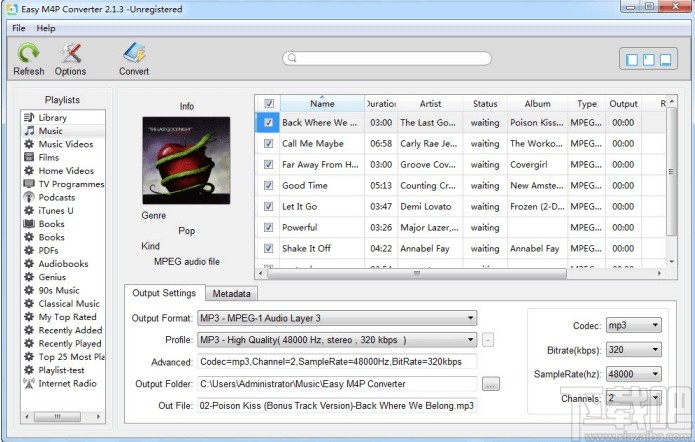
7.单击“转换”按钮。转换将开始,将需要一段时间才能完成。
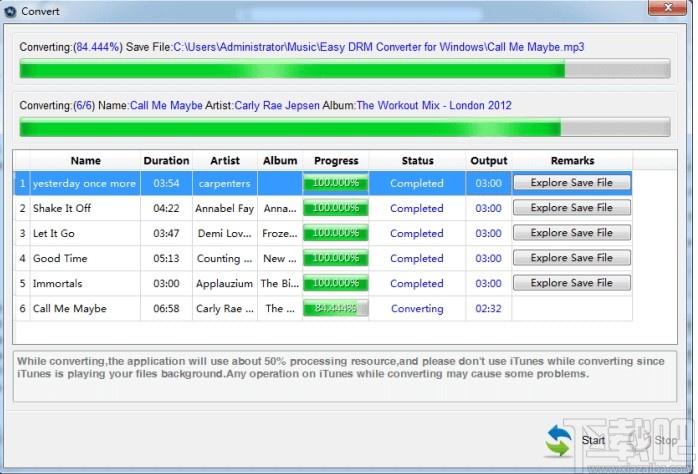
8.完成后,您可以单击“浏览保存文件”按钮以找到转换后的文件。不含DRM的MP3文件位于您指定的位置。这些转换后的文件现在可以在任何媒体播放器和任何音频设备上播放。
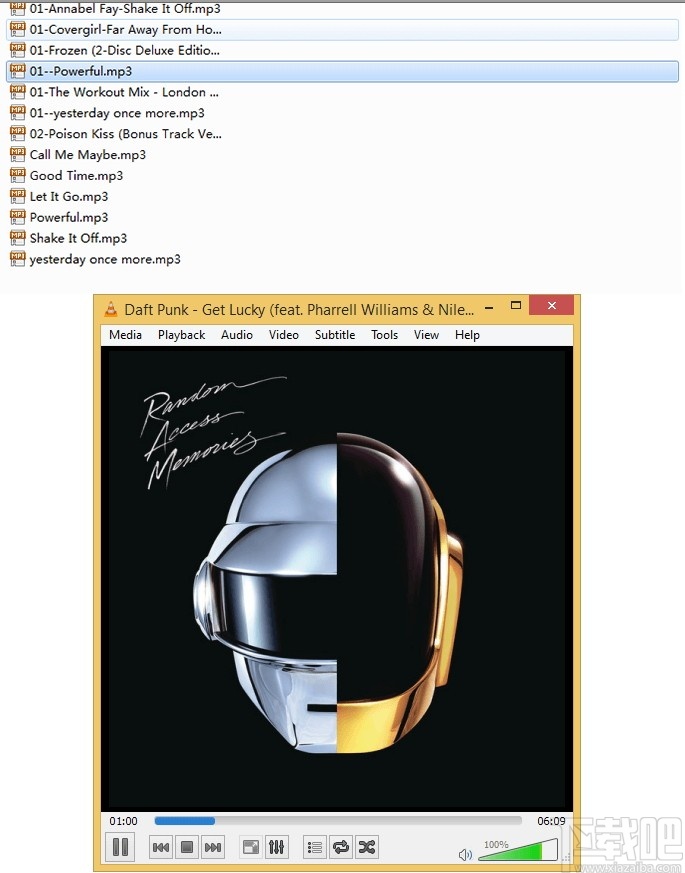
问:是否有适用于Windows的Easy M4P Converter的教程?
答:是的,这里:用户指南
问:如何修复macOS Catalina上的“无法检查恶意软件”错误?
答:请转到Finder,找到M4P到MP3转换器,然后按住Control键单击该应用程序,然后在弹出的右菜单中选择“打开”。在出现的对话框中,单击“打开”。出现提示时,输入您的管理员名称和密码。
问:自iTunes 12.11的最新更新以来。M4P Converter无法再使用,如何解决?
答:适用于Windows v6.8.5的M4P Converter的最新版本与iTunes 12.11.0.26完全兼容,请 从此处下载最新版本的M4P Converter并重新安装。
问:转换完成后,我找不到转换后的MP3文件。
答:请重新启动计算机,这样可以解决问题。
问:Mac版M4P转换器是否与新发布的macOS Big Sur兼容?
答:是的,M4P Converter与最新的Big Sur 11.0.1完全兼容,并且将始终与最新的macOS保持同步。(注意:要输出最高的音频质量,M4P Converter仅支持在macOS Mojave,Catalina和macOS Big Sur下以1倍速转换Apple Music。)
问:Easy M4P Converter支持哪些输出格式?
答:对于音频转换,Easy M4P Converter输出格式为MP3,M4A,M4R,WAV,AAC,AC3,MKA,AU,AIFF,FLAC等。
问:我在“转换输出”“状态”字段中得到“ PlayErr”。您可以提出解决此问题的建议吗?
答:它有5种可能的解决方案,应按以下顺序尝试:1)。确保以管理员身份运行程序,为在Windows 10上正常工作,请右键单击产品图标,然后选择“以管理员身份”菜单项以启动产品。2)。请确保iTunes已关闭。转换时请不要使用iTunes。3)。请检查问题是否仅发生在单个文件上,如果是,请尝试再次将它们转换。4)。如果要转换Apple音乐,请从iCould将它们下载到本地硬盘。5)。如果仍然无法正常播放,请尝试创建新的音乐库,然后重新加载完整的音乐。
问:Easy M4P Converter不显示iTunes中的任何歌曲,它仅显示播放列表下的空白屏幕,如何解决此问题?
答:尝试卸载iTunes的商店版本并直接从apple.com官方网站下载最新版本的iTunes(v12.11.0.26)(不使用MS Store版本)。然后再试一次。
问:如何解决输出文件中包含间隙和变形的问题?
答:解决方法是进入iTunes首选项>播放,然后取消选中“交叉淡入淡出的歌曲”选项。如果这样做没有帮助,请尝试以较低的速度(例如8倍和10倍)转换iTunes音乐。
问:Easy M4P Converter试用版有哪些限制?
答:Easy M4P Converter的试用版仅允许您为每个音频文件转换三分钟。此外,试用版仅允许您使用30天。完整版没有这些限制。通过使用试用版,潜在的客户可以确保它与他们的计算机系统兼容,并在购买完整版之前满足其所有要求。
问:使用Easy M4P Converter将受DRM保护的M4P音乐转换为不受保护的音频是否合法?
答:是的。这是100%合法的。该程序模拟了录制的工作流程,可将购买的Apple音乐转换为无DRM的文件,而不会破坏任何数字版权管理。作为软件用户,您的合法权利受到保护。
问:转换曲目时,Easy M4P转换器无法识别曲目的末尾,并继续记录,进度保持在例如97.5%?
答:解决方案是下载最新版本的Easy M4P Converter并重新安装。在iTunes中,如果在进行转换时“上一个下一个”列表中没有任何内容,则可以将其他歌曲附加到每个转换后的MP3的末尾。因此,在进行任何转换之前,您需要清除“上一个下一个”字段。
问:是否可以调整输出文件的音量?
答:是的,有可能,您可以通过单击主界面上的“选项”按钮来调整输出音频的音量,然后拖动“音量”滑块。
问:Easy M4P Converter可以直接从iCloud转换Apple Music吗?
答:是的,该软件支持从Apple Music中删除DRM并直接从iCloud转换Apple音乐,无需将Apple Music曲目下载到本地。
问:我可以将受保护的M4P音乐复制到iPhone / iPad或Car Player吗?
答:是的,您可以使用Easy M4P Converter将受保护的音乐进行转换后,将其复制到iPhone / iPad或Car Player中。
问:运行该软件时,它也会自动运行iTunes,我可以自己退出它吗?
答:M4P Converter与iTunes一起使用,iTunes需要iTunes在整个转换过程中播放音频文件。您无法退出iTunes,否则转换会因为播放中断而失败。
问:输出质量不满意,如何提高输出音质?
答:请将输出格式设置为MP3,比特率设置为256 kbps。并降低转换速度。
问:如何加快M4P转换?
答:打开“首选项”窗口,您可以将音频转换的速度自由更改为16倍。
问:如何在Windows上将受保护的Apple音乐转换为MP3格式?
答:请按照有关Howo的分步指南将Apple音乐转换为MP3?
问:如何在Windows上将M4P文件转换为M4A,MP3或AAC?
答:请按照分步指南将M4P转换为无DRM的MP3,M4A或AAC文件?
问:Easy M4P Converter本地化了哪些语言?
答:Windows的Easy M4P Converter支持7种语言:英语,法语,德语,西班牙语,繁体中文,简体中文和日语。更多语言即将推出。
找不到您想要的东西吗?
软件支持和问题:support@m4p-converter.com
音频转换专家 音频软件21.1 MB8.6 免费版
详情Abyssmedia Audio Convert Plus 音频软件3.8 MB5.0.0 免费版
详情Abyssmedia MIDIRenderer 音频软件7.45 MB2.0.0.0 免费版
详情Bigasoft WTV Converter 音频软件15.05 MB4.4.2.5399 中文版
详情Bigasoft M4A Converter 音频软件12.51 MB4.2.2.5198 官方版
详情Free Audio Extractor 音频软件3.07 MB1.2.0.22 免费版
详情Easy CD-DA Extractor 音频软件8.91 MB16.1.0.1 免费版
详情AVS Audio Converter 音频软件40.31 MB8.0.1.540 官方版
详情FairStars Audio Converter 音频软件4.41 MB1.80 官方版
详情FairStars Audio Converter 音频软件3.33 MB2.1.0.0 官方版
详情Bigasoft Audio Converter 音频软件14.16 MB4.5.3.5518 中文版
详情Xilisoft Audio Converter Pro 音频软件31.51 MB6.5.0.1129 官方版
详情Nero WaveEditor 音频软件60.3 MB12.0.3.0 免费版
详情MP3 to SWF Converter 音频软件1.44 MB3.0.968 中文版
详情CD转MP3格式转换器 音频软件1.66 MB1.0 官方版
详情BonkEnc 音频软件5.12 MB绿色版
详情Power MP3 WMA Converter 音频软件995 KB免费版
详情MP3音频转换通 音频软件7.61 MB5.0 官方版
详情Moo0 AudioTypeConverter 音频软件8.09 MB1.32 免费版
详情MIDI-TO-MP3 音频软件984 KB1.2 官方版
详情点击查看更多
mp3格式转换器 音频软件6.9 MB3.4.0.0 官方版
详情闪电音频转换王 音频软件4.48 MB10.3.8.0 官方版
详情BulletProofSoft MP3 To Wave Converter/Decoder 音频软件4.02 MB5.0 官方版
详情Konvertor_wav2mp3 音频软件396 KB1.0.0 官方版
详情Hanso Converter 音频软件3.51 MB2.3.0 官方版
详情4Musics AAC to MP3 Converter 音频软件6.23 MB1.0.0 官方版
详情Shuffler Music Converter 4 音频软件1.58 MB1.0.0 官方版
详情MP3Developments CDRipper 音频软件1.36 MB2.86 官方版
详情Complete Audio Converter Pro 音频软件6.82 MB1.0.0 官方版
详情AudioRight Ripper 音频软件6.74 MB2.0 官方版
详情CDDA32 音频软件173 KB1.1 官方版
详情Easy CD Extractor 音频软件7.2 MB2.38 官方版
详情Auvisoft Audio Converter 音频软件2.46 MB2.9.0.0 官方版
详情Buzzsaw CD Ripper 音频软件2.82 MB3.1.20 官方版
详情酷笑8超级文字转MP3 音频软件851 KB1.0 官方版
详情Real编码王 音频软件868 KB2.0 官方版
详情Focus MP3 WMA OGG Batch Converter 音频软件6.26 MB2.0.0.6 官方版
详情极速MP3音频转换器 音频软件3.92 MB1.8.0.0 官方版
详情iMacsoft CD Ripper 音频软件5.13 MB1.0.0 官方版
详情JukeBox Decoder 音频软件3.38 MB1.0.0 官方版
详情点击查看更多
传奇德州app安卓下载2025 休闲益智0MBv1.0
详情767彩票app安卓版 生活服务33.2MBv9.9.9
详情24棋牌vip贵宾官网版最新版 休闲益智61.5MBv7.2.0
详情亲友棋牌送6元金币平台2025 休闲益智61.5MBv7.2.0
详情欢乐拼三张非应用汇版2025 休闲益智61.5MBv7.2.0
详情欢乐拼三张斗地主2025 休闲益智61.5MBv7.2.0
详情云帆互娱棋牌最新 休闲益智0MBv1.0
详情王中王棋牌手机游戏 休闲益智61.5MBv7.2.0
详情天天大赢家旧版 休闲益智0MBv1.0
详情49图库下浏览器 生活服务0MBv1.0
详情767娱乐彩票官方正版 生活服务33.2MBv9.9.9
详情j比赛大厅老版本 休闲益智61.5MBv7.2.0
详情jj游戏官方下载 休闲益智61.5MBv7.2.0
详情角落棋牌2025官方版 休闲益智61.5MBv7.2.0
详情正版资料免费资料大全下载 生活服务0MBv1.0
详情联众大厅免费下载手机版 休闲益智61.5MBv7.2.0
详情角落棋牌最新官网 休闲益智61.5MBv7.2.0
详情时光娱乐6.1.0版2025 休闲益智61.5MBv7.2.0
详情德州游戏官网 休闲益智0MBv1.0
详情吉祥棋牌新版2025 休闲益智61.5MBv7.2.0
详情点击查看更多








































